نحوه وارد کردن سایر ایمیل ها به جیمیل
ناشر: مینویسم (minevisam.ir)
نویسنده: مجتبی هدایتی
تاریخ انتشار: 14 فوریه 2019
تماس با ما: ارسال پیام
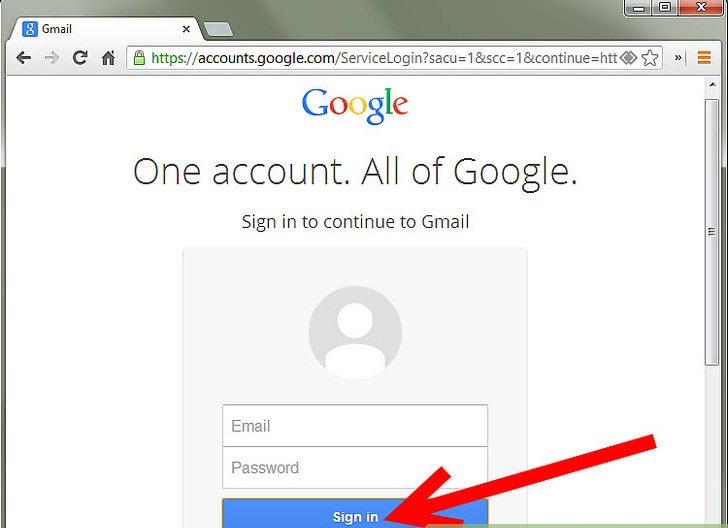
مراحل نحوه وارد کردن سایر ایمیل ها به جیمیل
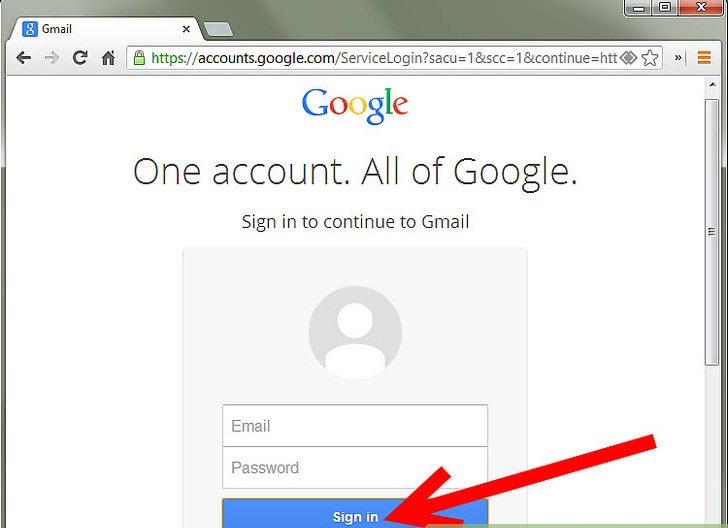
نحوه وارد کردن سایر ایمیل ها به جیمیل
1) وارد حساب کاربری جیمیل خود شوید.
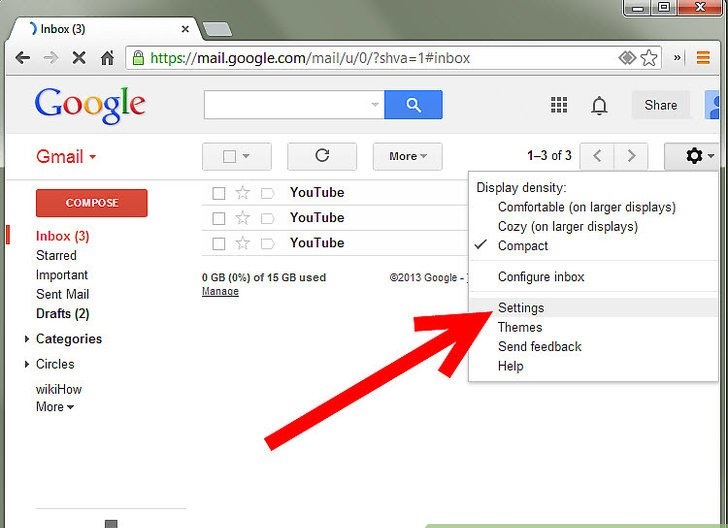
نحوه وارد کردن سایر ایمیل ها به جیمیل
2) دکمه چرخدنده را در بالا سمت راست صفحه انتخاب کنید، سپس تنظیمات را انتخاب کنید.
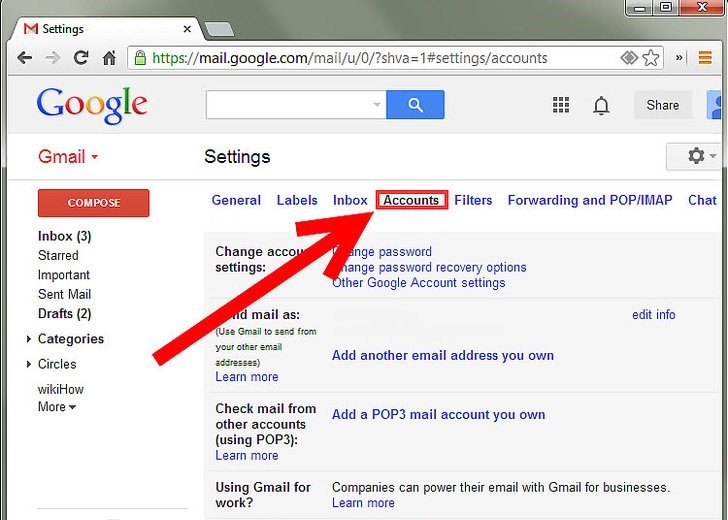
نحوه وارد کردن سایر ایمیل ها به جیمیل
3) برگه برچسب حساب ها را انتخاب کنید.
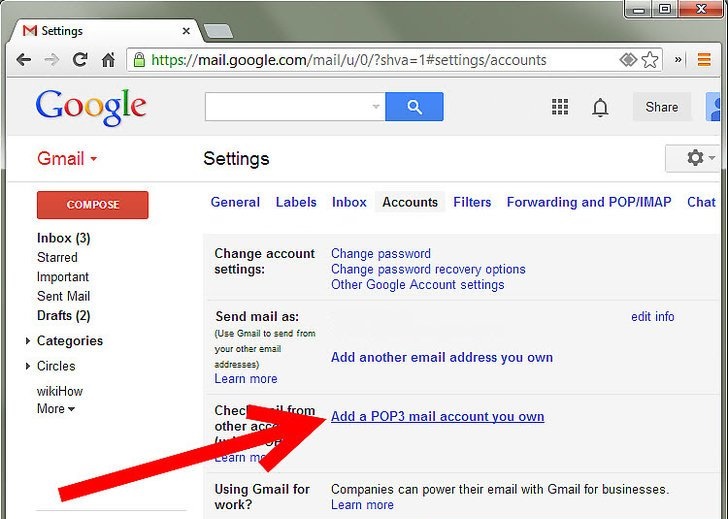
نحوه وارد کردن سایر ایمیل ها به جیمیل
4) پیوندهای زیر را در قسمت “Add a pop 3 mail account you own” زیر بخش “Check mail from other accounts (using POP3) کلیک کنید ” : “
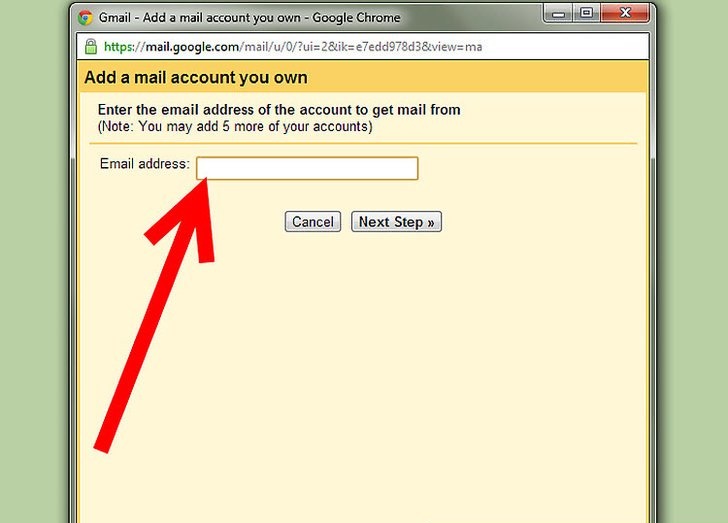
نحوه وارد کردن سایر ایمیل ها به جیمیل
5) آدرس ایمیل کامل را وارد کنید و روی «مرحله بعدی» (Next Step) کلیک کنید.
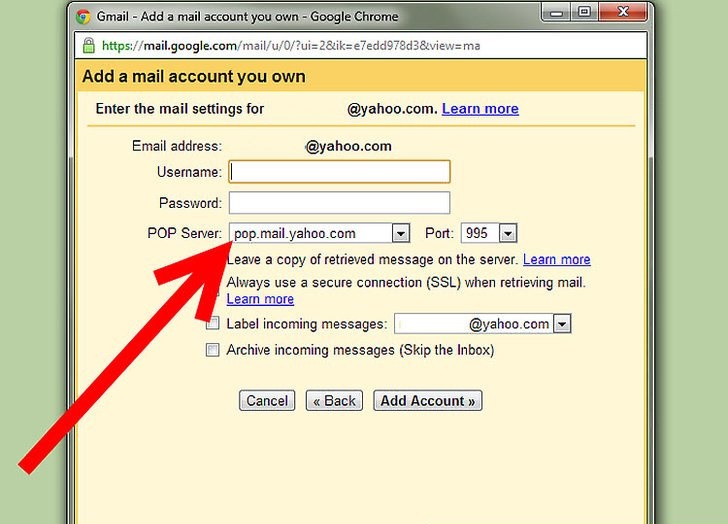
نحوه وارد کردن سایر ایمیل ها به جیمیل
6) تأیید کنید که نام سرور و پورت درست است و رمز عبور خود را وارد کنید. لیستی از نام سرور POP را می توان در اینجا پیدا کرد
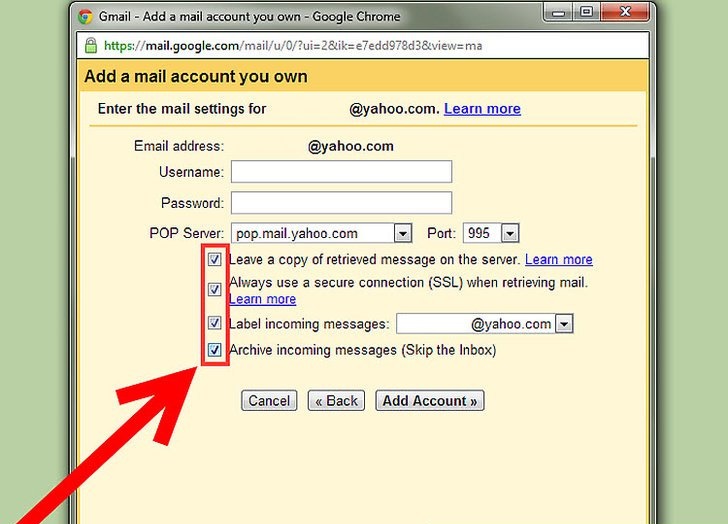
نحوه وارد کردن سایر ایمیل ها به جیمیل
7) تنظیمات خود را در رابطه با:
- ترک یک کپی از پیام های بازیابی شده در سرور.
- هنگام بازیابی ایمیل همیشه یک اتصال امن (SSL) را استفاده کنید
- برچسب زدن پیام های دریافتی
- آرشیو پیام های دریافتی
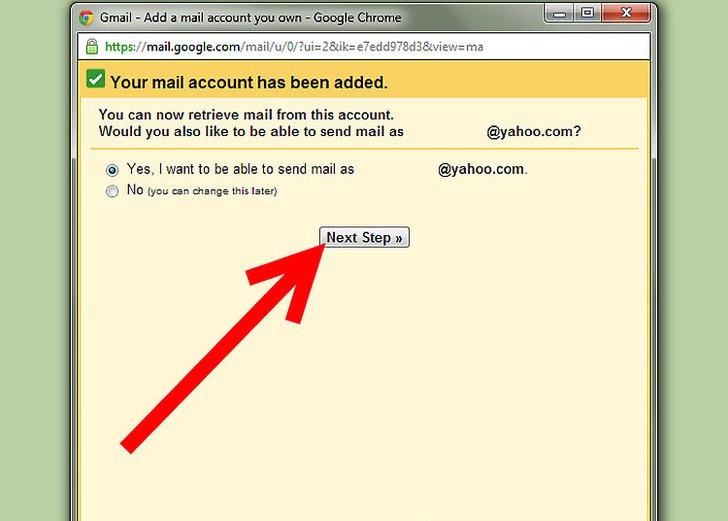
نحوه وارد کردن سایر ایمیل ها به جیمیل
8) “بله” (yes) را انتخاب کنید تا ایمیل های جدید را از آدرس ایمیل جدید خود اضافه کنید و روی Next Step کلیک کنید.
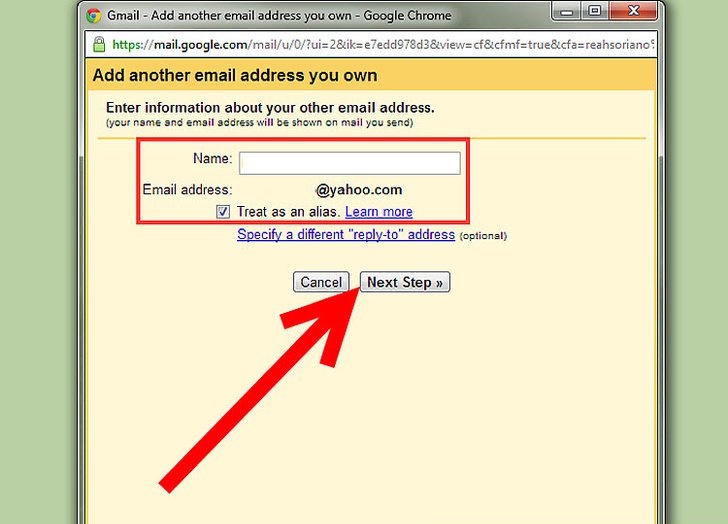
نحوه وارد کردن سایر ایمیل ها به جیمیل
9) اطلاعات مربوط به آدرس ایمیل جدید خود را وارد کنید.
- نامی را که میخواهید از طریق جعبه سفید ارسال کنید وارد کنید.
- اگر “تنها کاربر” هستید که به حساب ایمیل شما اضافه کرده اید، “Treat as Alias” را انتخاب کنید.
- اگر شخص دیگری دسترسی به آدرس ایمیل شما را داشته باشد، “Treat as Alias” را علامت بزنید.
- اگر میخواهید پاسخ ها را به طور معمول دریافت کنید، روی “Next Step” کلیک کنید
- اگر میخواهید پاسخ خود را در آدرس ایمیل دیگری دریافت کنید، روی «Specify a different « reply-to»به آدرس دیگر، سپس آدرس را در کادر سفید وارد کنید.
- روی «Next Step» کلیک کنید
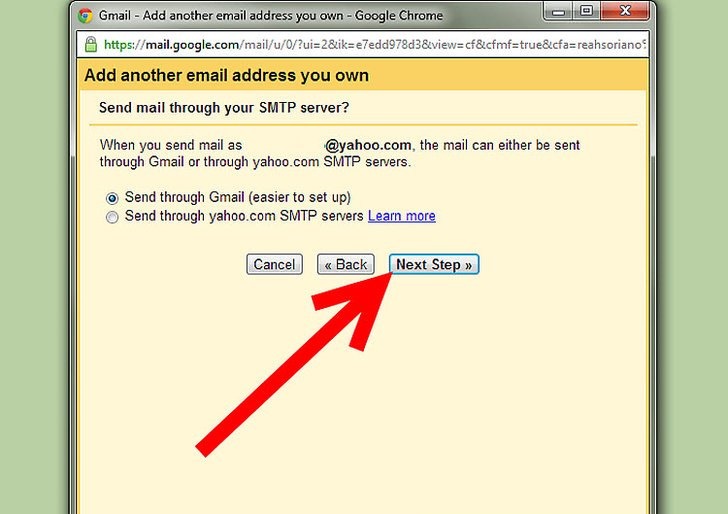
نحوه وارد کردن سایر ایمیل ها به جیمیل
10) برای فرستادن ایمیل از طریق سرورهای Gmail یا از طریق سرویس گیرندگان ایمیل های ایمیل اصلی و کلیک بر روی «مرحله بعدی» میتوانید انتخاب کنید.
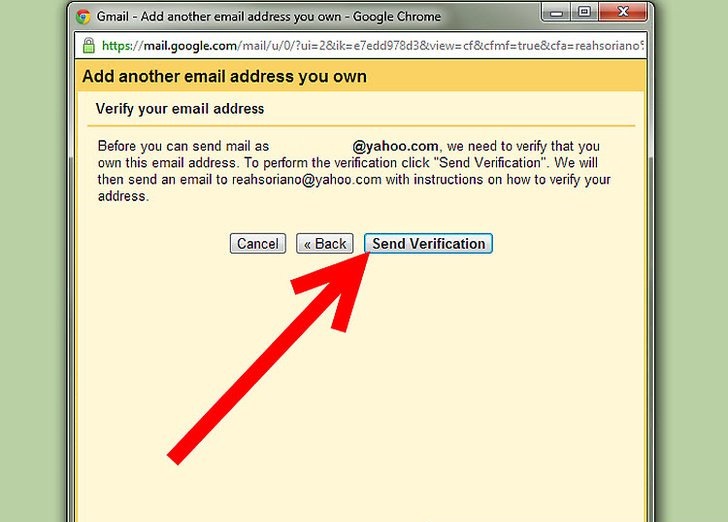
نحوه وارد کردن سایر ایمیل ها به جیمیل
11) روی «ارسال تأیید» (Send Verification) کلیک کنید
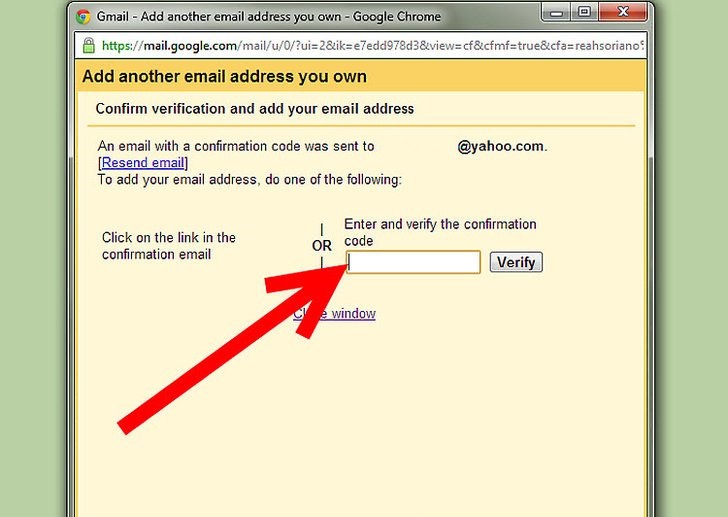
نحوه وارد کردن سایر ایمیل ها به جیمیل
12) کد تأیید را از آدرس ایمیلی که به جیمیل اضافه میکنید بازیابی کنید و کد تأیید را به کادر سفید تایپ کنید
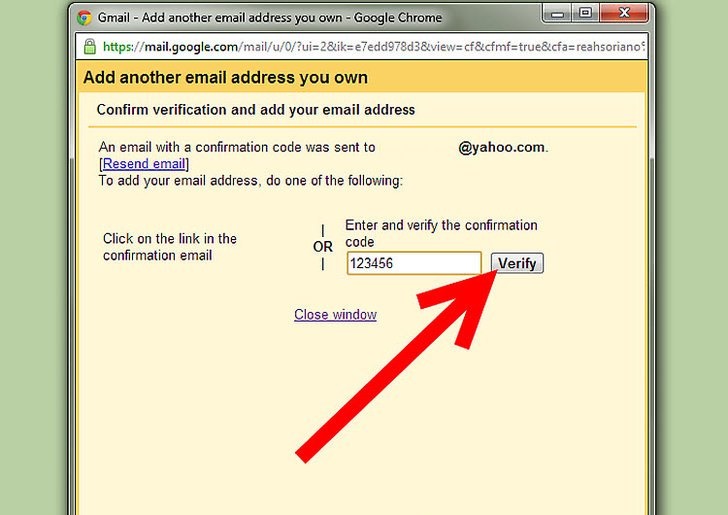
نحوه وارد کردن سایر ایمیل ها به جیمیل
13) روی “تأیید” (Verify) کلیک کنید. ایمیل شما اکنون برای وارد کردن تنظیم شده است.












